Win11wsappx占用内存高怎么办
2022-11-27
很多小伙伴都将电脑更新升级成win11系统,近期有用户反映在打开任务管理器中发现Wsappx进程占用了太多的内存,导致电脑变得卡顿,遇到这种问题应该怎么解决呢,下面小编就给大家带来Win11Wsappx进程占用内存高的解决方法,大家感兴趣的话就来看看吧。
Win11Wsappx进程占用内存高的解决方法:
方法一:
1、右击底部任务栏中的开始图标,选择菜单选项中的"任务管理器"打开。
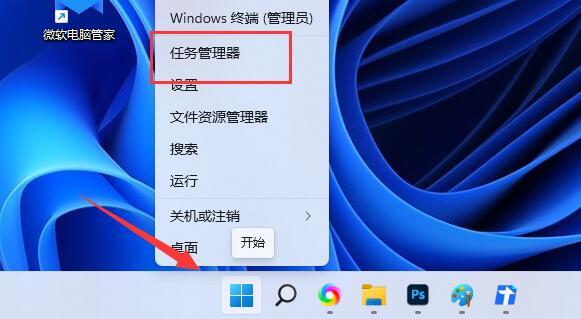
2、进入窗口后,找到"wsappx"选项将其展开,查看其中的服务。
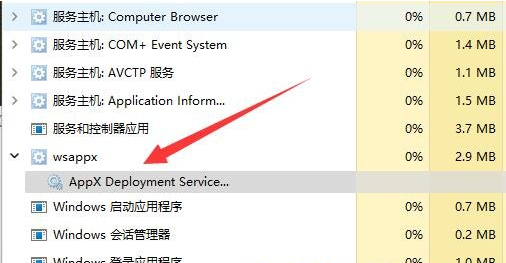
3、接着,按下快捷键"win+R"开启运行,输入"services.msc"命令,回车打开。
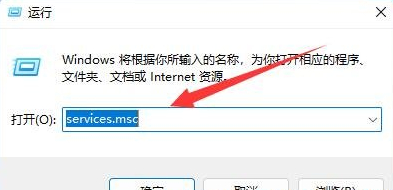
4、在新窗口中,找到"wsappx"选项下的服务并双击打开。
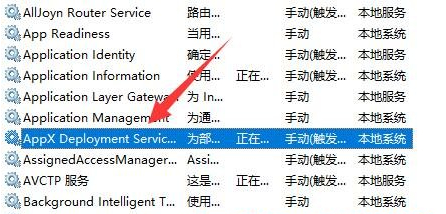
5、最后,选择"停止"按钮,点击确定保存即可。
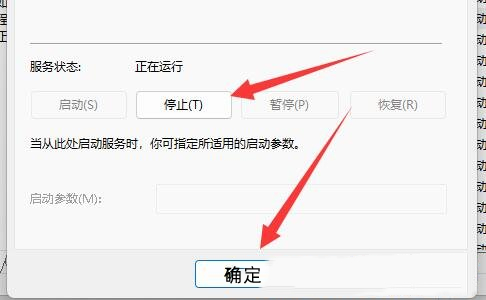
方法二:
1、如果方法一在服务中关不掉的话,点击任务栏中的开始图标,打开"Microsoft Store (微软应用商店)"。
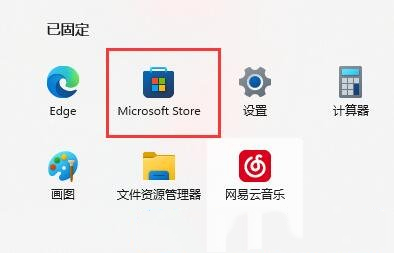
2、接着点击头像框,选择"应用设置"。
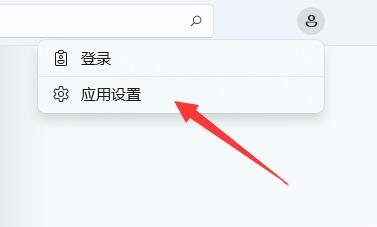
3、最后,将"应用更新"右侧的开关按钮关闭即可。
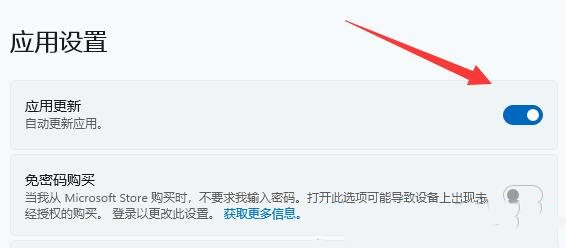
最新教程
-
驱动人生怎么关闭客户端最新版本检测更新:2024-11-16
-
驱动人生怎么设置驱动安装完成后自动删除安装包更新:2024-11-15
-
win10允许应用在后台运行怎么打开更新:2024-11-14
-
win10此设备的用户通知访问权限怎么开启更新:2024-11-13
-
win10此设备的应用诊断信息访问权限怎么打开更新:2024-11-12





